
Deze software zorgt ervoor dat uw stuurprogramma's blijven werken en beschermt u zo tegen veelvoorkomende computerfouten en hardwarestoringen. Controleer nu al uw chauffeurs in 3 eenvoudige stappen:
- DriverFix downloaden (geverifieerd downloadbestand).
- Klik Start scan om alle problematische stuurprogramma's te vinden.
- Klik Stuurprogramma's bijwerken om nieuwe versies te krijgen en systeemstoringen te voorkomen.
- DriverFix is gedownload door 0 lezers deze maand.
Veel gebruikers meldden het foutbericht te hebben ontvangen Fout bij delen van internetverbinding LAN-verbinding al geconfigureerd. Dit gebeurt meestal wanneer gebruikers proberen hun draadloze netwerk in te stellen en de actieve internetverbinding te delen.
Dit is hoe een gebruiker het probleem beschreef op Microsoft Answers:
Oké, ik krijg steeds dit bericht wanneer ik mijn internet probeer te delen als een ad-hoc of iets anders. “Kan gedeelde toegang niet inschakelen. Fout 765 ICS kan niet worden ingeschakeld. Er is al een LAN-verbinding geconfigureerd met het IP-adres dat nodig is voor automatische IP-adressering.” Dit betekent dat ik niet zoals mijn xbox live kan worden of zo. Oh, ik gebruik een draadloze internetkaart van ons telefoonbedrijf, en het is geïnstalleerd op de identieke laptop van mijn vader, en we delen het via een ad-hoc wanneer hij het gebruikt, zou dat het probleem zijn?
In de volgende handleiding helpen we u deze fout op te lossen.
Wat te doen als de LAN-verbinding al is geconfigureerd?
1. Voer de internetprobleemoplosser uit
- Open de Controlepaneel.
- Type probleemoplosser in het zoekvak en druk op Enter.
- Selecteer Bekijk alles in het linkerdeelvenster.

- Klik Internet verbindingen.

- Wacht tot het proces is voltooid en kijk of het probleem hiermee is opgelost.
2. Ververs uw IP-adres
- Type opdrachtprompt in het Windows-zoekvak en druk op Enter om toegang te krijgen tot de Opdrachtprompt.

- Type ipconfig in de opdrachtprompt en druk op Enter.
- Om uw IP-adres te verwijderen en de internetverbinding te verbreken, typt u ipconfig /release in de opdrachtprompt.
- Wacht ten minste vijf minuten nadat je je IP hebt vrijgegeven.
- Type ipconfig /renew in de opdrachtprompt om uw IP-adres te herstellen en verbinding te maken met internet.
- Sluit de opdrachtprompt en kijk of het probleem hiermee is opgelost.
3. Internetverbinding delen
- druk de Startknop > openen Instellingen.

- Klik het netwerk en internet.

- Selecteer Mobiele hotspot.
- Selecteer Bewerk om een gebruikersnaam en wachtwoord voor de nieuwe verbinding toe te voegen > klik op Sparen.
- Kiezen Deel mijn internetverbinding met andere apparaten.
- Controleer of u andere draadloze apparaten met het netwerk kunt verbinden.
4. Voeg het IP-adres en het subnetmasker handmatig toe
- druk op de start knop en open de Controlepaneel.
- Selecteer Netwerkcentrum > klik op uw gehoste netwerkverbinding.

- In de nieuw geopende Netwerkverbinding venster selecteer Internet Protocol versie 4 > klik op Eigendommen.
- Selecteer Gebruik het volgende IP adres.
- In de IP adres veld handmatig invoeren: 192.168.137.1.
- Bij de Subnetmasker handmatig invoeren: 255.255.255.0.
- Klik op de OK om de nieuwe instellingen toe te passen.
We hopen dat onze beknopte handleiding u van dienst kan zijn. Laat hieronder een reactie achter als deze zelfstudie u heeft geholpen het verbindingsprobleem op te lossen.
LEES OOK:
- Internetverbindingen combineren op Windows 10
- Kan geen bestanden downloaden van internet in Windows 10 [repareren]
- Avast SecureLine VPN-verbindingsfouten oplossen
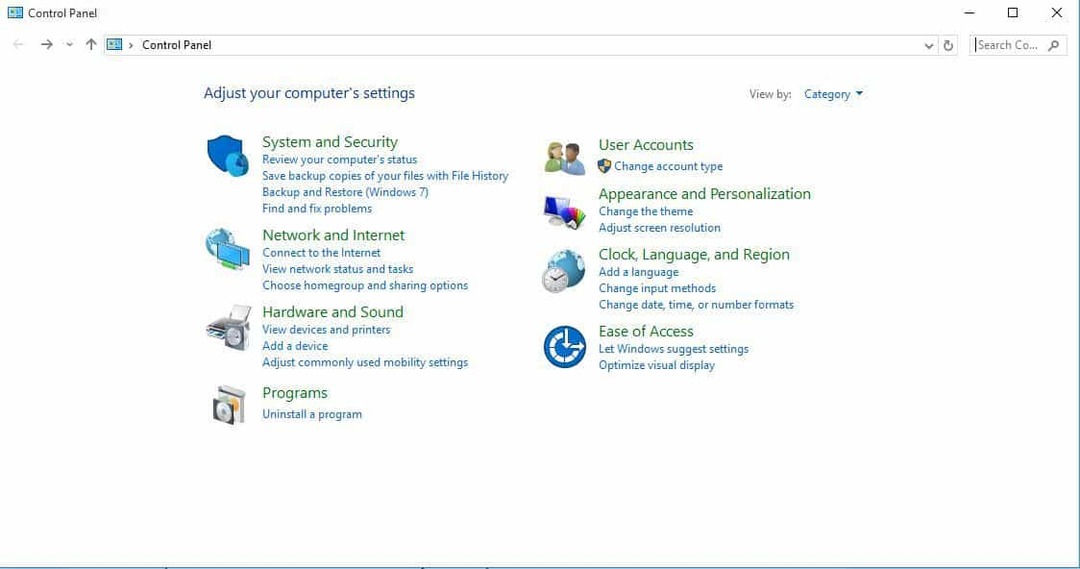
![PC start automatisch in Veilige modus [TECHNICIAN FIX]](/f/56fbf03c2ecad2770a73391271ff1944.jpg?width=300&height=460)
![Surface Pro 4 loopt vast bij het voorbereiden om Windows te configureren [FIX]](/f/959d6996a22a05e303fd43a7512049a5.jpg?width=300&height=460)